- Чому браузер не входить в меню налаштувань роутера?
- Підключення роутера до комп'ютера для настройки
- Повірка IP-адреси для підключення роутера
- Налаштування автоматичного отримання IP-адрес і DNS-серверів
Огляд основних причин, по яких не виходить підключитися до інтерфейсу роутера.
Сьогодні для виходу в мережу в основному використовується бездротове інтернет-з'єднання Wi-Fi і тому практично в кожному будинку є роутер, який роздає інтернет безлічі пристроїв. Як правило, його настройка здійснюється майстром, який проводить інтернет в квартиру. Але іноді користувачеві самому може знадобитися зайти в панель управління роутером, щоб змінити пароль на Wi-Fi або виставити інші настройки.
При вході в меню налаштувань користувачі можуть зіткнутися з певними проблемами, а саме з помилкою підключення до віддаленого сервера. У нашій статті ми розберемо найбільш часті причини виникнення даної проблеми і її рішення.

Малюнок 1. Чому браузер не входить в меню налаштувань роутера?
Чому браузер не входить в меню налаштувань роутера?
Як правило, доступ до налаштувань роутера здійснюється через будь-який web-оглядач (браузер), шляхом введення в адресний рядок IP-адреси. Однак при його введенні багато користувачів бачать помилку «Не вдалося з'єднатися з віддаленим сервером». Причин її виникнення може бути кілька:
- Погано підключений шнур LAN або блок живлення;
- Невірно введений IP-адреса;
- Відсутня автоматичне отримання комп'ютером IP-адреси і DNS-сервера;
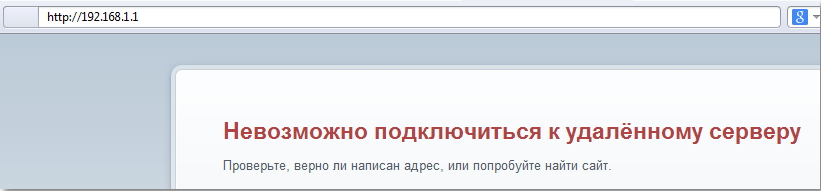
Малюнок 2. Чому браузер не входить в меню налаштувань роутера?
У тому випадку, якщо в браузері відкривається сторінка входу в меню налаштувань роутера, але при введенні логіна і пароля ніяких змін не відбувається, то проблема криється в неправильному введенні призначених для користувача даних. Розглянемо все по порядку.
Підключення роутера до комп'ютера для настройки
Очевидно, що перед налаштуванням роутера його потрібно з'єднати з комп'ютером за допомогою LAN-кабелю, який входить в його комплект. У тому випадку, якщо Ви цього не зробите і відразу спробуєте підключитися через Wi-Fi, у Вас нічого не вийде. Для коректного підключення виконайте наступні кроки:
Крок 1.
- Підключіть роутер до розетки і з'єднайте його з комп'ютером LAN-кабелем, який можна знайти в коробці від роутера.
- Деякі роутери мають роз'єми різних кольорів, а деякі пронумеровані. Кабель для з'єднання маршрутизатора і комп'ютера повинен встромлятися в жовтий роз'єм, або в роз'єм під цифрою 0.
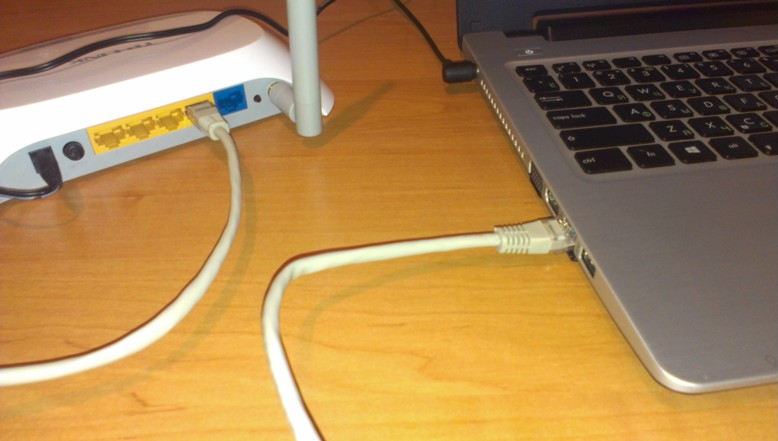
Малюнок 1. Підключення роутера до комп'ютера для настройки
Крок 2.
- Після підключення на маршрутизаторі повинна спалахнути лампочка з'єднання з інтернетом, позначена глобусом.
- У той же час комп'ютер повинен дати Вам знати, що було підключено новий пристрій і на панелі завдань повинен буде з'явитися значок інтернет-з'єднання.
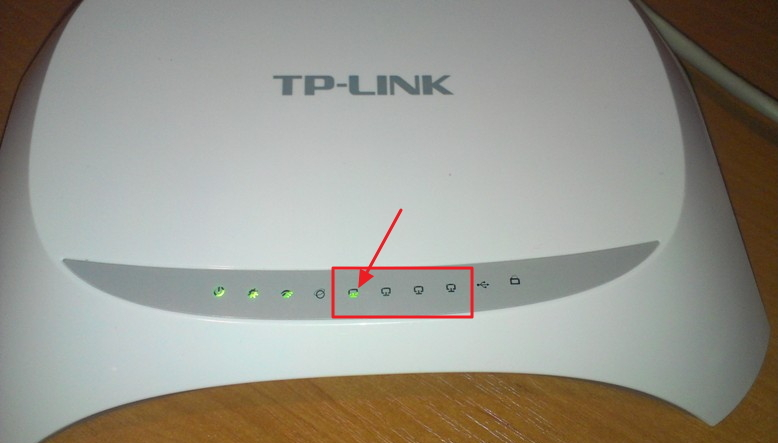
Малюнок 2. Підключення роутера до комп'ютера для настройки
Крок 3.
- Не лякайтеся, якщо статус вашого інтернет-з'єднання буде «Без доступу до інтернету». Вся справа в тому, що Ви ще толком нічого не налаштовували.
- Спробуйте відкрити браузер і ввести в адресний рядок IP-адреса 192.168.1.2. Якщо ефекту немає, переходьте до наступного розділу нашої статті.
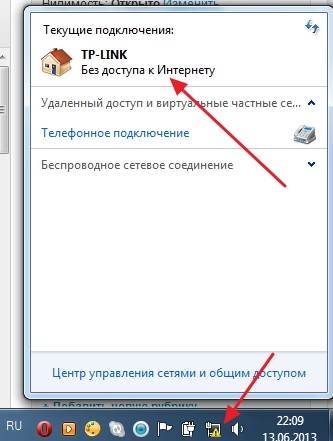
Малюнок 3. Підключення роутера до комп'ютера для настройки
Повірка IP-адреси для підключення роутера
- На кожному роутере, незалежно від виробника, зі зворотного боку є спеціальна наклейка, на якій вказано IP-адреса і дані для входу в меню налаштувань (логін з паролем).
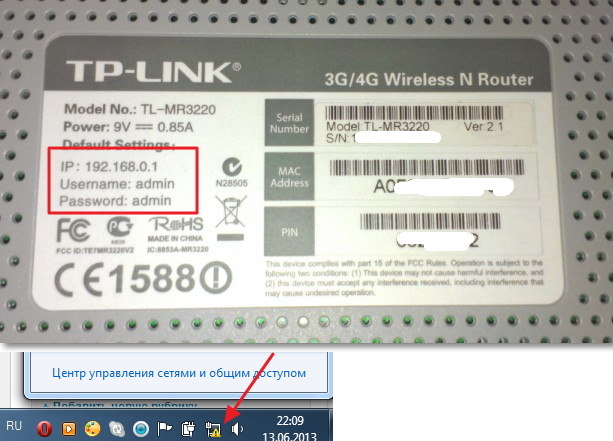
Малюнок 1. Повірка IP-адреси для підключення роутера
- Переверніть свій маршрутизатор і уважно вивчіть вміст наклейки. Цілком ймовірно, що для доступу до панелі налаштувань роутера у Вас використовується IP-адреса 192.168.0.1. Якщо це так, то з точністю перепишіть його в адресний рядок, не забуваючи ставити крапку в кінці.
Налаштування автоматичного отримання IP-адрес і DNS-серверів
Одна з головних причин, чому браузер відмовляє Вам у доступі до віддаленого сервера - це відсутність налаштувань автоматичного отримання IP-адреси і DNS-серверів. Справа в тому, що якщо Ви раніше могли користуватися іншим провайдером або підключалися до чужого Wi-Fi, у Вас в настройках міг зберегтися статичний (постійний) IP-адреса і DNS-сервер.
Багато провайдерів сьогодні пропонують своїм клієнтам динамічні IP-адреси, які змінюються раз на кілька днів або при перезавантаженні роутера. Щоб налаштувати автоматичного отримання IP-адрес і DNS-серверів необхідно зробити кілька простих кроків:
Крок 1.
- Знайдіть на панелі завдань значок інтернет-з'єднання і клацніть по ньому правою кнопкою мишки. У розгорнулося невеликому віконці натисніть на рядок «Центр управління мережами і загальним доступом».
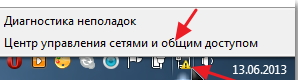
Малюнок 1. Налаштування автоматичного отримання IP-адрес і DNS-серверів
Крок 2.
- З лівого боку знайдіть рядок «Зміна параметрів адаптера», після чого клацніть правою кнопкою мишки по значку «Підключення по локальній мережі» і в розгорнулося меню виберіть рядок «Властивості».

Малюнок 2. Встановлення автоматичного отримання IP-адрес і DNS-серверів
Шаг3.
- У розгорнулося віконці необхідно знайти і вибрати зі списку TCP / IPv4 протокол і клікнути на кнопку «Властивості».
- У новому віконці необхідно відзначити маркерами рядки «Отримати IP-адресу автоматично» і «Отримати адресу DNS-сервера автоматично»
- Далі натисніть «ОК» і знову «ОК».
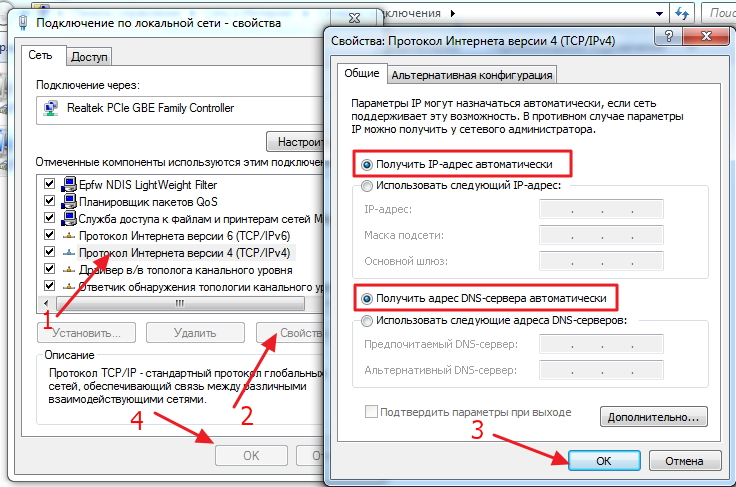
Малюнок 3. Налаштування автоматичного отримання IP-адрес і DNS-серверів
- Після всіх цих маніпуляцій слід перезавантажити комп'ютер і спробувати увійти в меню налаштувань роутера за вказаною на ньому адресою. У тому випадку, якщо жоден із способів не розв'язав проблему, то, швидше за все, причина криється в вашому провайдеру.
- Зверніться по телефону в службу підтримки вашого провайдера, назвіть їм виробника і модель вашого роутера і попросіть допомогти вирішити проблему. У фахівців є можливість налаштувати Ваш роутер віддалено.
- У тому випадку, якщо фахівець технічної підтримки провайдера не зможе вирішити вашу проблему віддалено, він запропонує надіслати майстра додому. Перш ніж погоджуватися, настійно рекомендується перевірити комп'ютер на віруси безкоштовною програмою Dr. Web CureIT, яку можна завантажити з цим посиланням . Цілком можливо, що наявні на пристрої шкідливе ПО блокує доступ до DNS-серверів.
ВІДЕО: Не можу зайти в налаштування роутера. Що робити?
Чому браузер не входить в меню налаштувань роутера?Чому браузер не входить в меню налаштувань роутера?
Що робити?
